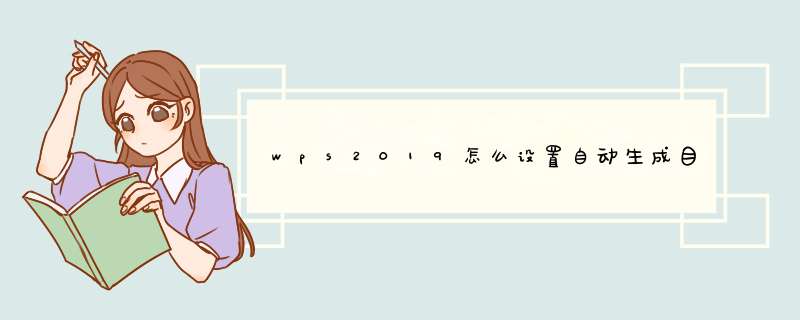
wps2019中的文件需要创建一个文档的目录 ,该怎么创建呢?我们可以让文件自动生成目录,下面我们就来看看wps2019自动生成目录的教程。
wps office 2019正式版 v11.1.0.10314 中文最新安装版
- 类型:办公软件
- 大小:153MB
- 语言:简体中文
- 时间:2021-07-30
1、在电脑上打开wps2019,定位到文档第一页的最开头位置
2、然后我们点击wps2019菜单栏上的插入菜单项
3、点击插入工具栏上的空白页的按钮,在文档的最前面创建一个空白页面。
4、接着我们在新建的页面中输入目录的字样,然后点击菜单栏上的引用菜单项
5、接下来在打开的引用工具栏上点击目录的下拉按钮。
6、然后在d出的下拉菜单中,我们点击要设置的目录格式菜单项
7、这样我们就可以在文档中自动生成一个目录了。
以上就是wps2019目录的生成方法,希望大家喜欢,请继续关注脚本之家。
相关推荐:
wps2019表格怎么设置拒绝录入重复项?
WPS2019有必要升级吗? wps2019新增功能介绍
wps2019幻灯片怎么添加到打字效果出的动画?
欢迎分享,转载请注明来源:内存溢出

 微信扫一扫
微信扫一扫
 支付宝扫一扫
支付宝扫一扫
评论列表(0条)